Ako stiahnuť najnovšiu knižnicu Scala SMS z Githubu
Tento článok je o tom, ako môžete vykonať zmeny v Scala SMS API, ktoré sa nachádza na GitHub, z vášho počítača. Toto riešenie zaberie len asi 20 minút. Naučíte sa, ako nainštalovať Git pre Windows a TortoiseGit. Začneme sťahovaním Gitu a skončíme tým, že vaše zmeny budú viditeľné na GitHub. Predpokladáme, že poznáte GitHub a Scala. Video je jednoduché a detailné, takže nebudete mať problém pochopiť proces. Nestrácajte čas! Poďme na to!
Ako stiahnuť Scala SMS API z GitHubu (Rýchle kroky)Ako stiahnuť Scala SMS API z GitHubu:
- Vytvorte si účet na GitHub
- Nainštalujte si GitHub Desktop
- Prejdite na github.com/ozekisms/scala-send-sms-http-rest-ozeki
- Kliknite na Code, aby ste skopírovali odkaz
- Naklonujte Scala SMS API v Github Desktop
- Vložte skopírovaný odkaz na kartu URL na klonovanie
- Spustite Ozeki SMS Gateway
- Spustite Scala SMS API pomocou InteliJ
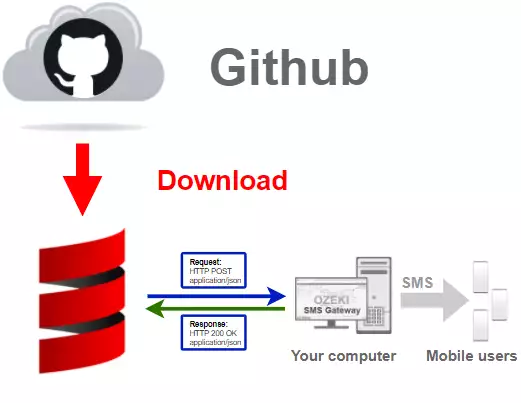
Ak chcete získať najnovšiu knižnicu Scala SMS, musíte ju stiahnuť z Githubu.
Na to budete potrebovať účet na Github a desktopovú verziu Githubu.
V nasledujúcom videu vám ukážem, ako si stiahnuť desktopovú verziu
Githubu.
Môžete použiť tento odkaz:
https://desktop.github.com/ na stiahnutie Github Desktop. (Obrázok 2)
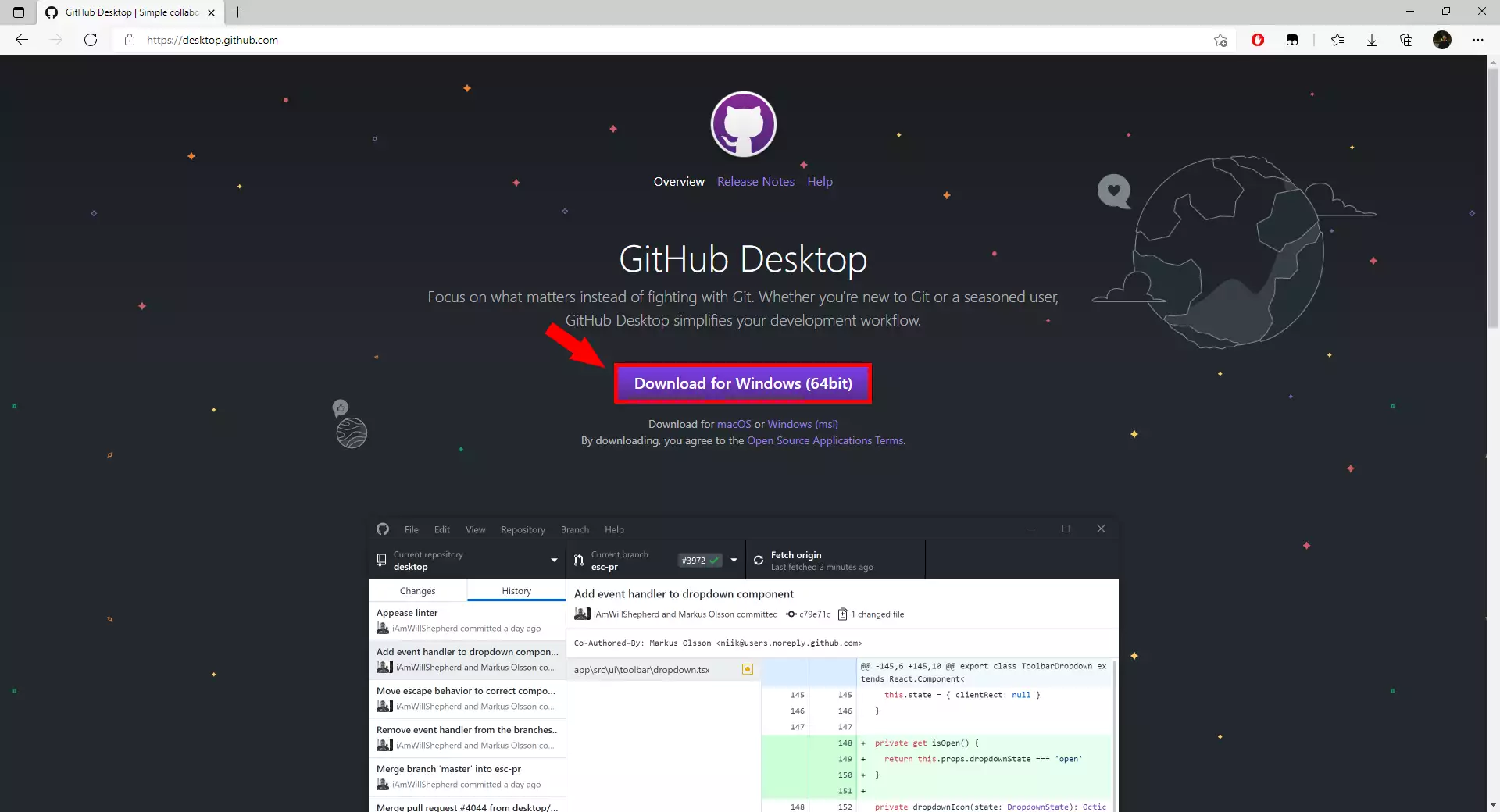
V tomto 46-sekundovom videu sa dozviete, ako si môžete stiahnuť inštalátor Github Desktop do svojho počítača. Proces začne otvorením novej stránky v prehliadači a skončí s inštalátorom vo vašom počítači. Video je veľmi detailné a ľahko zrozumiteľné. Proces by nemal trvať viac ako 5 minút.
Nainštalovať Github Desktop (Video návod)
Aby sme mohli používať Github Desktop, musíme ho nainštalovať a prihlásiť sa do nášho
účtu. Ak ešte nemáte účet, môžete použiť nasledujúci odkaz na
registráciu:
https://github.com/join?source=login
V nasledujúcom videu vám ukážem, ako nainštalovať Github Desktop
a ako sa prihlásiť do vášho účtu.
Naklonovať repozitár scala-send-sms-http-rest-ozeki
Ak chcete naklonovať repozitár, musíte najprv získať URL repozitára. Môžete to urobiť návštevou stránky https://github.com/ozekisms/scala-send-sms-http-rest-ozeki. Tam uvidíte zelené tlačidlo Code (Obrázok 3). Kliknutím naň otvoríte podmenu Code, kde budete môcť skopírovať URL repozitára.
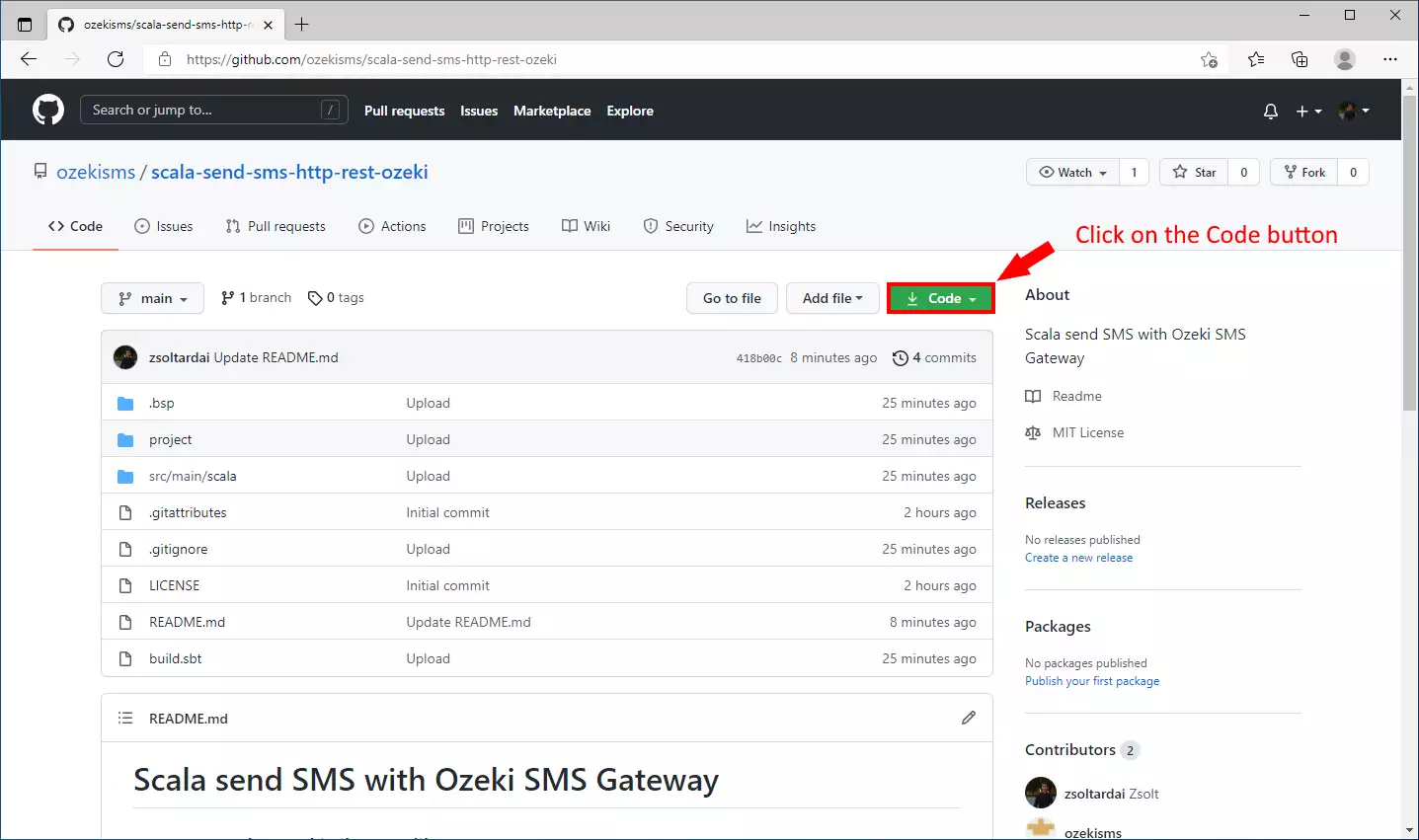
Ak chcete skopírovať URL repozitára, kliknite na tlačidlo 'copy' vedľa panelu URL (Obrázok 4). Skopíruje URL do vášho clipboardu. Tento text môžete použiť na naklonovanie repozitára do vášho počítača na lokálnu úpravu.
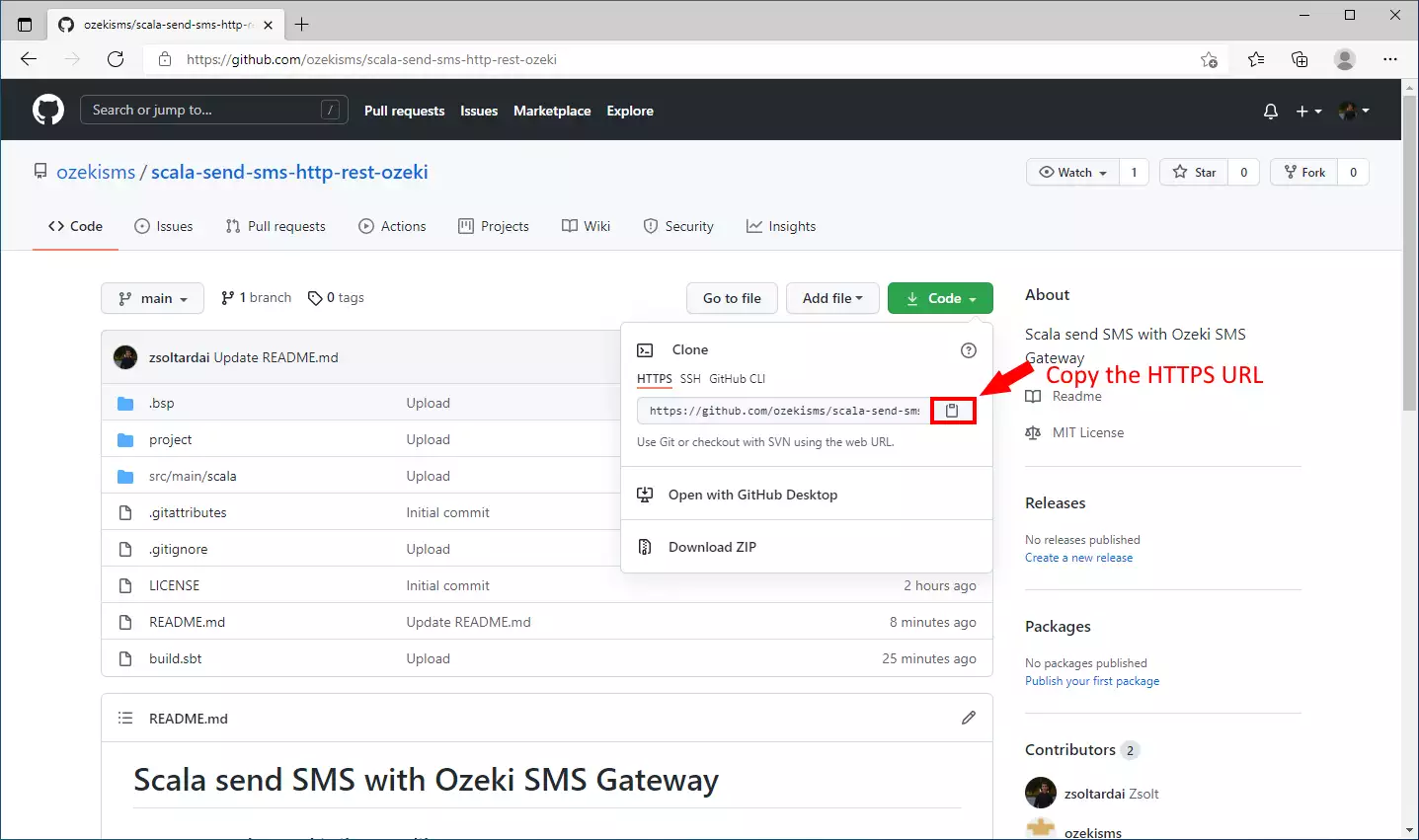
V tomto kroku môžete vidieť, že na úvodnej stránke aplikácie GitHub Desktop je vyhradené tlačidlo na klonovanie repozitára. Kliknite naň a otvorí sa textové pole, kde môžete vložiť URL repozitára. Tlačidlo sa nachádza pod tlačidlom tutoriálového repozitára s názvom: 'Clone a repository from the Internet...' (Obrázok 5)
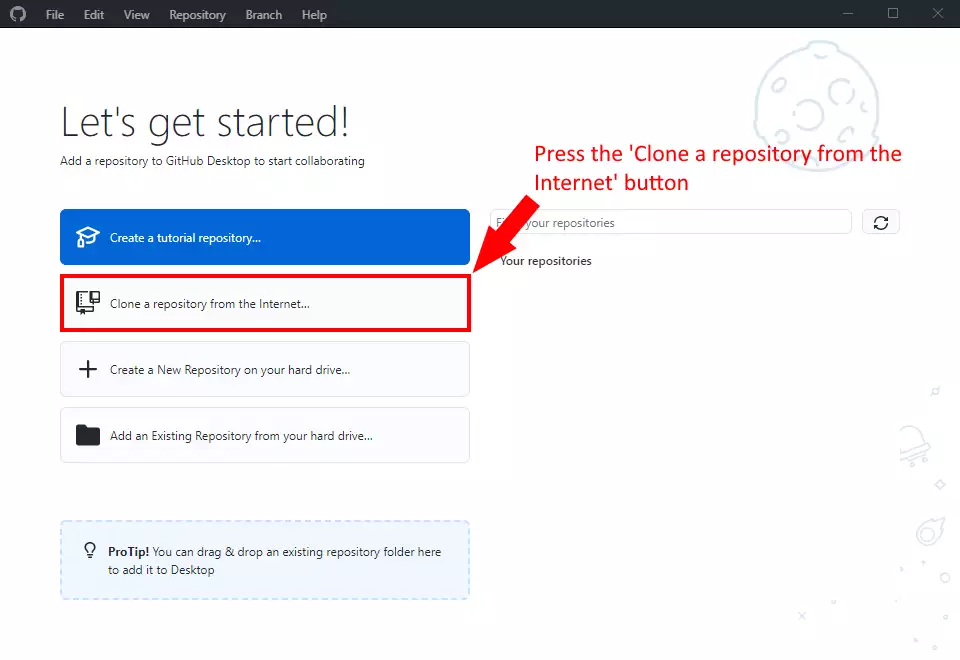
Na tejto stránke môžete vidieť, ako môžete naklonovať repozitár (Obrázok 6). Prvou vecou, ktorú musíte urobiť, je vybrať metódu klonovania URL. Teraz môžete vidieť textové pole, kam môžete vložiť URL repozitára, ktorý chcete naklonovať. Posledným krokom je vybrať cestu, kam chcete uložiť súbory z repozitára. Ak ste dokončili nastavenie, kliknite na tlačidlo Clone. Dokončí vaše nastavenia a stiahne súbory do vášho počítača.

Ako naklonovať repozitár (Video tutoriál)
V tomto videu sa dozviete o procese klonovania repozitára. Video je dlhé len 1:18 a obsahuje podrobné kroky, ktoré musíte vykonať, aby ste dokončili procedúru. Začne sa otvorením prehliadača a skončí sťahovaním súborov do vášho počítača na úpravy v režime offline. Dozviete sa, ako skopírovať URL adresu repozitára a kam ju vložiť, ak ho chcete naklonovať.
Naklonovaný repozitár
Ako vidíte na obrázku 7, súbory v repozitári sú teraz uložené vo vašom počítači. Teraz môžete začať upravovať v režime offline a vykonávať zmeny v pôvodnom repozitári z vášho počítača pomocou GitHub Desktop.
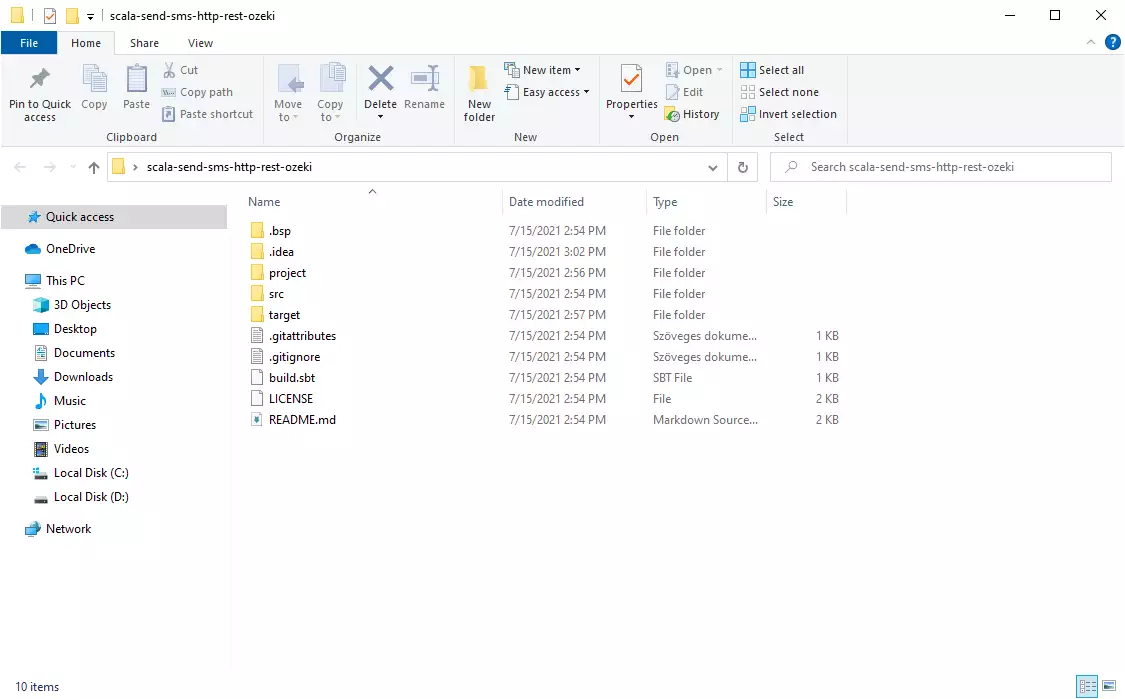
Na použitie obsahu repozitára scala-send-sms-http-rest-ozeki budete potrebovať
textový editor, ako je napríklad Windows poznámkový blok.
V nasledujúcom videu vám ukážem, ako použiť obsah
repozitára scala-send-sms-http-rest-ozeki v Jetbrains InteliJ IDE.
Prečo by ste mali naklonovať repozitár?
Odpoveď je jednoduchá, ak si jednoducho stiahnete obsah
repozitára scala-send-sms-http-rest-ozeki, budete musieť stiahnuť
novú verziu vždy, keď sa aktualizuje. Ale ak naklonujete
repozitár, môžete získať najnovšiu verziu len kliknutím
na tlačidlo fetch v aplikácii Github Desktop.
V nasledujúcom videu vám ukážem, čo sa stane, ak sa obsah
repozitára aktualizuje, a ako môžete získať najnovšiu verziu.
Záverečné myšlienky
Teraz si môžete oddýchnuť. Dúfame, že tento sprievodca bol taký jednoduchý, ako sme tvrdo pracovali, aby sme vám poskytli to najlepšie.
Podľa vyššie uvedených krokov tutoriálu môžete vytvoriť riešenie v krátkom čase. Teraz môžete použiť R SMS API na odosielanie SMS správ. Ak ste už kroky dokončili, môžete si vychutnať zaslúžené latte alebo inú pochúťku, ktorú máte na mysli.
Dovoľte mi spomenúť, že Ozeki SMS Gateway vám umožňuje poskytovať SMS službu vašim zákazníkom, zamestnancom alebo obchodným aplikáciám a môže vám pomôcť kontrolovať messagingovú aktivitu týchto používateľov. Ak by ste chceli objaviť viac užitočných informácií o výhodách iných podobných riešení, navštívte ozeki-sms-gateway.com. Dúfam, že táto stránka bude užitočná pre všetkých čitateľov a najmä pre začiatočníkov.
